创建手动推送
可以从“管道排程”选项卡中创建手动推送。
为生产区域创建数据集的初始推送
如果这是生产区域的第一条管道推送,则必须为手动推送选取“数据集开始日期”。在夜间或在系统不太繁忙的时间段内执行初始手动推送。
如果生产区域存在现有数据集,则可以添加自上一次推送后的数据或者删除并重新创建数据集。
要创建手动推送作为初始推送,请完成以下步骤:
1. 单击“管道排程”表中的“创建手动推送”。“为 <生产区域名称> 创建手动推送”页面随即打开。
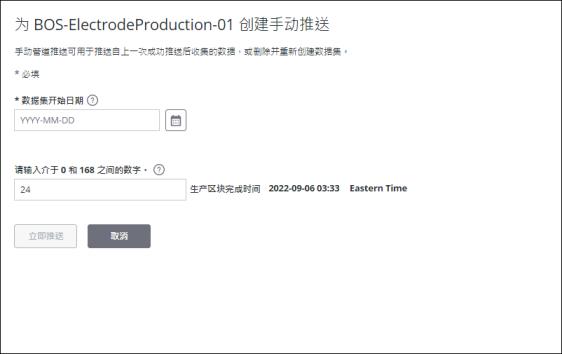
2. 按需填写“数据集开始日期”和“滞后时间 (小时)”的详细信息。
◦ “数据集开始日期”- 将数据推送到 ThingWorx Analytics Server 以进行洞察计算的开始日期。可选择一年前到今天之间的某一天作为开始日期。由此确定数据集的开始日期。
◦ “滞后时间 (小时)”- 滞后时间是指在推送至 ThingWorx Analytics Server 之前对分析所用数据予以定性所用的时间。在达到滞后时间之前,数据不会包括在管道推送中。例如,若滞后时间设为 24 小时,则在数据输入后的 24 小时内,不会将该数据包括在推送中。可以输入一个介于 0 到 168 之间的数字。
3. 单击“立即推送”可触发手动推送。
单击“取消”可放弃更改并返回“管道排程”选项卡。
添加自上一次推送后的数据
创建手动推送时选取“添加自上一次推送后的数据”选项会将上一次成功推送后的数据附加到现有数据集。
要创建手动推送以将自上一次推送后的数据添加到数据集,请完成以下步骤:
1. 单击“管道排程”表中的“创建手动推送”。“为 <生产区域名称> 创建手动推送”页面随即打开。
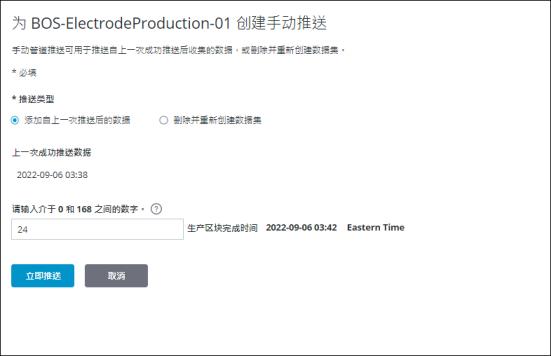
2. 确保选择“添加自上一次推送后的数据”选项。
3. 输入“滞后时间 (小时)”的值。可以输入一个介于 0 到 168 之间的数字。
4. 单击“立即推送”可触发手动推送。
单击“取消”可放弃更改并返回“管道排程”选项卡。
删除并重新创建数据集
如果希望对生产区域使用全新的数据集,可删除当前数据集并创建一个新数据集。
在执行推送以删除并重新创建数据集时,请在系统不太繁忙的时间段内执行此操作。
要创建用于删除当前数据集并创建一个新数据集的手动推送,请完成以下步骤:
1. 单击“管道排程”表中的“创建手动推送”。“为 <生产区域名称> 创建手动推送”页面随即打开。
单击“更改推送类型”。由此可将推送类型更改为“删除并重新创建数据集”。使用此推送类型将删除当前数据集并创建一个新数据集。此操作无法撤消。
2. 选择“删除并重新创建数据集”选项。“更改推送类型”窗口随即打开。
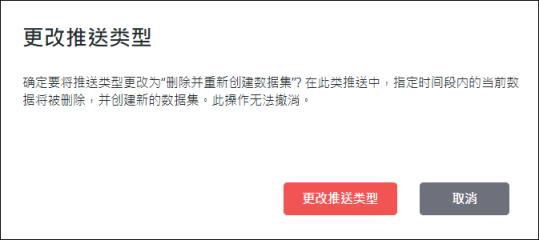
按需填写“数据集开始日期”和“滞后时间 (小时)”的详细信息。
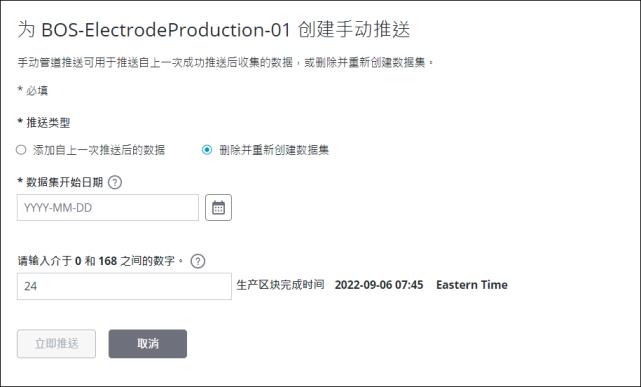
◦ “数据集开始日期”- 将数据推送到 ThingWorx Analytics Server 以进行洞察计算的开始日期。可选择一年前到今天之间的某一天作为开始日期。
◦ “滞后时间 (小时)”- 滞后时间是指在推送至 ThingWorx Analytics Server 之前对分析所用数据予以定性所用的时间。在达到滞后时间之前,数据不会包括在管道推送中。例如,若滞后时间设为 24 小时,则在数据输入后的 24 小时内,不会将该数据包括在推送中。可以输入一个介于 0 到 168 之间的数字。
3. 单击“立即推送”可触发手动推送。
单击“取消”可放弃更改并返回“管道排程”选项卡。